שְׁאֵלָה
בעיה: שגיאת סרגל המשחקים של Xbox: לא שומעים אף אחד בצ'אט מסיבות - איך לתקן?
שלום. אני משתמש לעתים קרובות ב-Xbox Game Bar לתקשורת כשאני משחק במשחקים כגון Sea of Thieves. הכל עבד בסדר לפני כן, אבל עכשיו אני לא יכול לשמוע את החברים שלי בצ'אט מסיבות. בינתיים הם שומעים אותי בבירור. אז זה לא נראה שפונקציית הצ'אט לא עובדת בכלל, היא פשוט מעוכבת איכשהו. יש דרך לתקן את זה?
תשובה פתורה
תקשורת קולית דרך האינטרנט הפכה כעת לאחת התכונות החשובות ביותר עבור גיימרים, מכיוון שהיא מאפשרת תכנון אסטרטגיות בסביבה התחרותית מבוססת הצוות בצורה טובה יותר. זה יכול לשמש גם כלי נהדר לצ'ט-צ'ט בעת הצורך. ללא קשר למטרה, שיבושים בשירותי התקשורת יכולים להיות מתסכלים ביותר, מכיוון שמשתמשים נכים בשל היתרון הקיצוני שהצ'אט הקולי מספק.
משתמשים רבים דיווחו שהם לא יכולים לשמוע צ'אט מסיבות ב-Xbox Game Bar. אמנם בעיות סאונד אינן ייחודיות, אבל זה קצת שונה. אנשים רבים שנתקלו בבעיה אמרו שמערכות קול ופונקציות אחרות פועלות כראוי, כולל הצלילים במשחק. למרות זאת, לא מוצגות שגיאות וקודי שגיאה באותו זמן, כך שקשה לקבוע מה גורם לבעיה.
ישנן מספר סיבות מדוע אתה עלול להתקשות לשמוע צ'אט מסיבות ב-Xbox Game Bar. חלק מהם כוללים:
- דרייברים מיושנים/פגומים[1]
- תצורה שגויה של התקן שמע
- תקלה ב-Xbox Game Bar
- הגדרות זמן/תאריך שגויות וכו'.
Xbox Game Bar הוא כלי רב עוצמה שלא יכול לשמש רק לתקשורת. מיקרוסופט הטמיעה מספר תכונות אחרות, שיאפשרו לגיימרים לצלם צילומי מסך, להקליט משחק, להפעיל מצב משחק, לפקח על FPS, שימוש במעבד/GPU וכו'. עם זאת, בדיוק כמו כל תוכנה אחרת, היא לא מונעת בעיות.

בעבר, משתמשים התלוננו על השראת Game Bar שירותים ותהליכים הם לא משתמשים, הם נאלצו להתמודד עם שגיאות כמו "לא מצליח להקליט עכשיו, נסה שוב מאוחר יותר." למרבה המזל, תמיד קיימות שיטות זמינות שיכולות לעזור למשתמשים לתקן בעיות כמו אלה, ואם אינכם יכולים לשמוע צ'אט מסיבות ב-Xbox Game Bar, הגעתם למקום הנכון.
לפני שתתחיל עם ההצעות הידניות המפורטות להלן, אנו ממליצים לך לנסות להשתמש תמונה מחדשמכונת כביסה מאק X9 קודם כל לתקן תוכנה. אם הבעיה נעוצה בשחיתות קבצי מערכת או בעיות דומות, זה יעזור לך לתקן אותן באופן אוטומטי. חוץ מזה, זה גם יכול לעזור מאוד כאשר סובלים מ-DLL פגום[2] או BSODs.[3]
תיקון 1. השתמש באוזניות/מיקרופון שלך כהתקן ברירת מחדל
כדי לתקן מערכת פגומה, עליך לרכוש את הגרסה המורשית של תמונה מחדש תמונה מחדש.
רוב המשתמשים הצליחו לתקן את הבעיה על ידי שינוי ההגדרות של התקן התקשורת המוגדר כברירת מחדל. בפרט, חשוב להגדיר את האוזניות או המיקרופון שלך (מה שאתה משתמש בו כדי לתקשר) כהתקן הפלט הראשי שלך. הנה איך לעשות את זה:
- מגש מערכת ממוקם בפינה השמאלית התחתונה של המסך, והוא אמור להראות כמה סמלים, כולל הגדרות זמן ושפה. צריך להיות גם א סמל רמקול שם
- מקש ימני בסמל הרמקול ובחר צלילים
- לך אל השמעה לשונית בחלק העליון
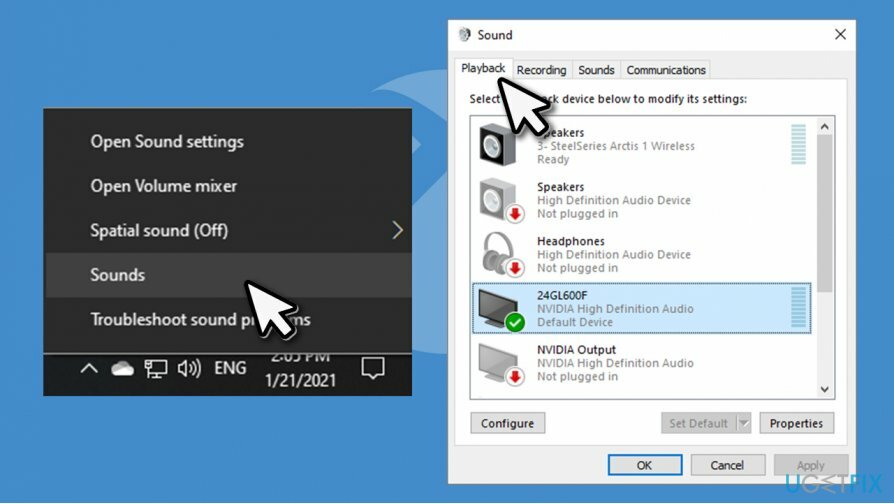
- כעת עליך למצוא את המכשיר שבו אתה משתמש בדרך כלל כדי לתקשר. שימו לב שניתן למצוא אוזניות ומיקרופונים מתחת רמקולים. אם אינך בטוח באיזה מותג אתה משתמש, פשוט לחץ לחיצה ימנית על כל אחד מהם ובחר מִבְחָן, וחכה עד שתשמע צליל
- לאחר שהחלטת באיזה מכשיר אתה משתמש לתקשורת, לחץ עליו פעם אחת
- עַכשָׁיו מקש ימני באוזניות/מיקרופון ובחר הגדר כהתקן תקשורת ברירת מחדל
- עשה זאת שוב ובחר הגדר כהתקן ברירת מחדל
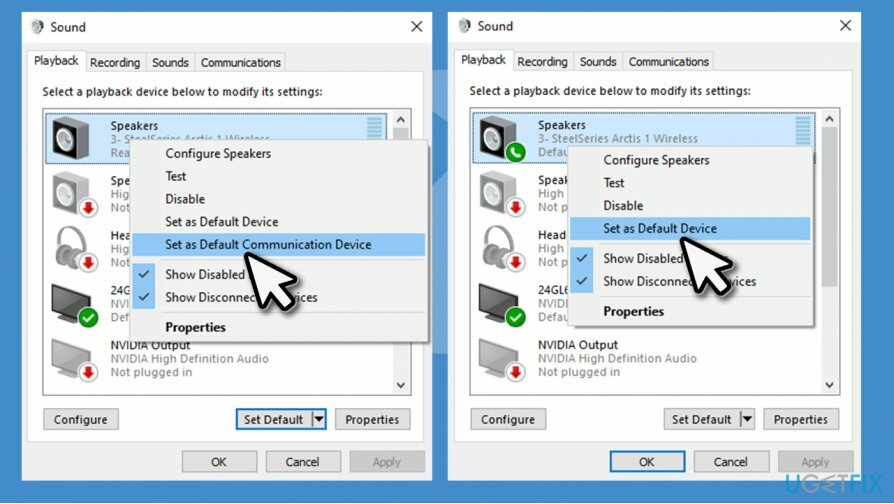
- לך ל לשונית הקלטה ולדבר למיקרופון - לראות איזה פס זז
- אם הוא אינו מוגדר כמכשיר ההקלטה המוגדר כברירת מחדל, החלף אותו כפי שהוסבר לעיל
- לבסוף, לחץ להגיש מועמדות ו בסדר.
תיקון 2. מנע מיישומים לשלוט בהתקן הפלט שלך
כדי לתקן מערכת פגומה, עליך לרכוש את הגרסה המורשית של תמונה מחדש תמונה מחדש.
- לחץ לחיצה ימנית על סמל סאונד ממוקם במגש המערכת ולחץ על צלילים שוב פעם
- לחץ לחיצה ימנית על הרמקול/מיקרופון שלך ובחר נכסים
- לך ל לשונית מתקדם
- כאן, בטל את הסימון של אפשר לאפליקציות לקחת שליטה בלעדית על המכשיר הזה אוֹפְּצִיָה.
- נְקִישָׁה בסדר.
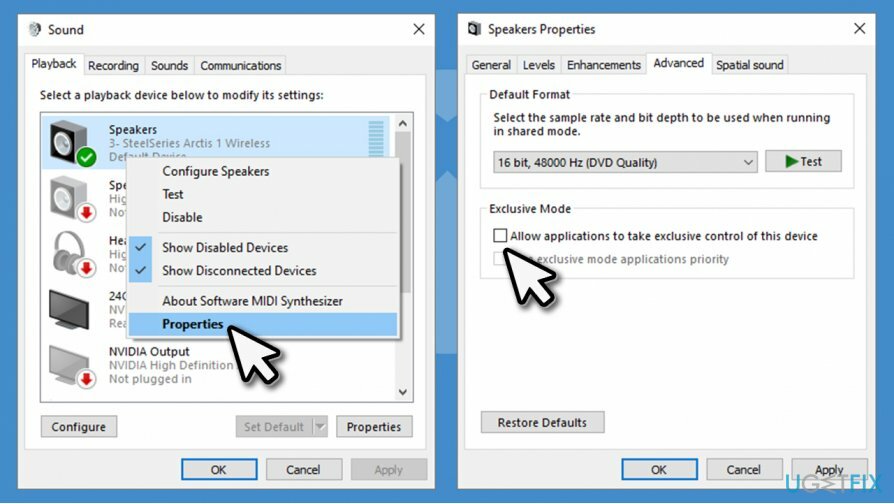
תיקון 3. שנה הגדרות קלט/פלט ב-Xbox Game Bar
כדי לתקן מערכת פגומה, עליך לרכוש את הגרסה המורשית של תמונה מחדש תמונה מחדש.
- הקלד Xbox Game Bar בחיפוש Windows ולחץ להיכנס
- בחלק העליון של המסך, לחץ על גלגל השיניים (הגדרות)
- לך ל צ'אט מסיבה סָעִיף
- תַחַת פלט אודיו, בחר את האוזניות/מיקרופון שלך
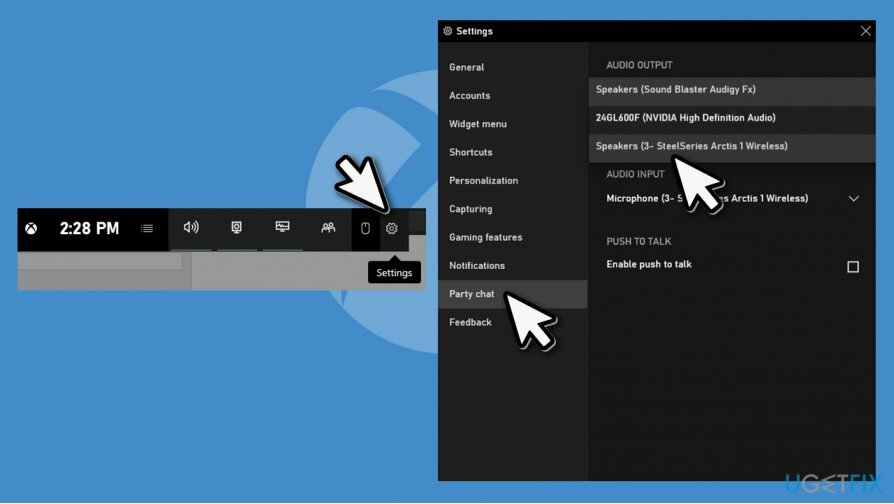
- עשה את אותו הדבר עבור קלט שמע
- אתה צריך גם לראות את שֶׁמַע לוח, בין היתר (אם לא, לחץ על סמל רמקול מהתפריט)
- מהתפריט הנפתח (תחת לְעַרְבֵּב סעיף), בחר את המכשיר המועדף עליך
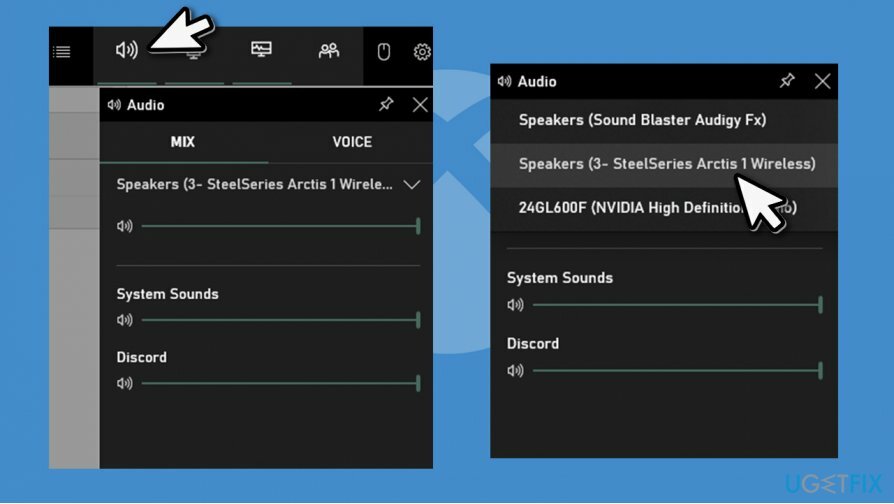
- עשה את אותו הדבר עבור קוֹל סָעִיף.
הערה: מתחת הגדרות > צ'אט מסיבה, בדוק אם Push to talk מופעל. אם אינך בטוח שכפתור הלחיצה כדי לדבר שלך הוא, פשוט השבת את התכונה - זה אמור לתקן עבורך את שגיאת Xbox Game Bar.
תיקון 4. פתרון בעיות סאונד
כדי לתקן מערכת פגומה, עליך לרכוש את הגרסה המורשית של תמונה מחדש תמונה מחדש.
נסה להפעיל את פותר בעיות השמע של Windows:
- לחץ לחיצה ימנית על הַתחָלָה ולבחור הגדרות
- לך ל עדכון ואבטחה
- בצד שמאל, בחר פתרון בעיות
- אתה אמור לראות את כל פותרי הבעיות הרשומים בצד ימין. אם לא, בחר פותרי תקלות נוספים אוֹפְּצִיָה
- לחץ על מנגן אודיו ולאחר מכן בחר הפעל את פותר הבעיות.
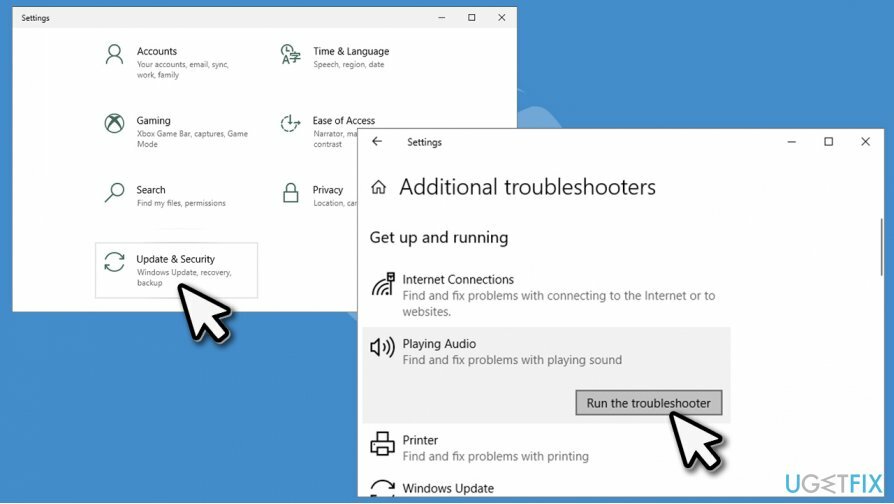
תיקון 5. תיקון/איפוס Xbox Game Bar
כדי לתקן מערכת פגומה, עליך לרכוש את הגרסה המורשית של תמונה מחדש תמונה מחדש.
אתה יכול לנסות לתקן או לאפס את Xbox Game Bar:
- לחץ לחיצה ימנית על הַתחָלָה ולבחור הגדרות
- לך ל אפליקציות
- גלול למטה כדי לאתר Xbox Game Bar
- לחץ עליו פעם אחת ובחר אפשרויות מתקדמות
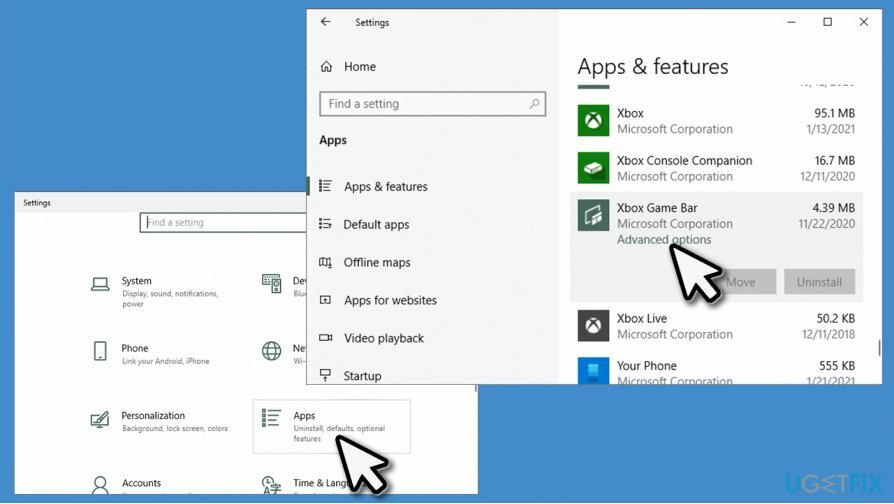
- גלול למטה עד שתמצא לְתַקֵן אפשרות, לחץ עליה
- אם זה לא עוזר, נסה להשתמש אִתחוּל.
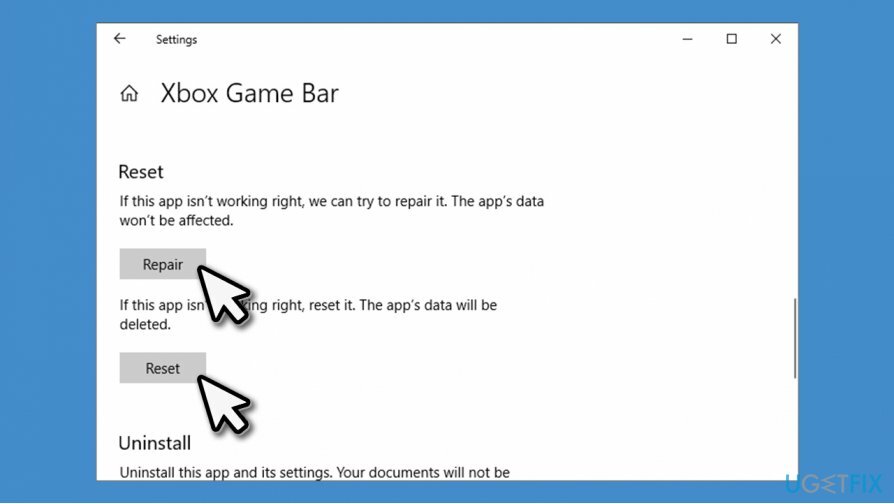
תיקון 6. בדוק את הגדרות השעה והתאריך
כדי לתקן מערכת פגומה, עליך לרכוש את הגרסה המורשית של תמונה מחדש תמונה מחדש.
- ממגש המערכת, מקש ימני על שלך זמן תאריך
- בחר התאם שעה/תאריך
- בחלון החדש, ודא זאת הגדר את השעה באופן אוטומטי ו הגדר אזור זמן באופן אוטומטי אפשרויות מופעלות.
-
לְאַתחֵל המכשיר שלך.
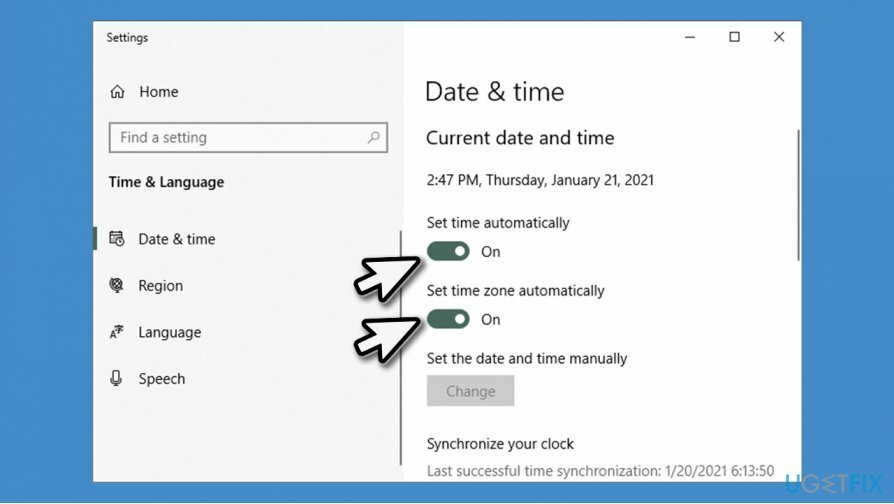
תיקון 7. עדכן את הדרייברים שלך
כדי לתקן מערכת פגומה, עליך לרכוש את הגרסה המורשית של תמונה מחדש תמונה מחדש.
אתה יכול לעדכן את מנהלי ההתקנים שלך דרך מנהל ההתקנים של Windows. עם זאת, שיטה זו עשויה להימשך זמן רב ואולי לא תמיד תהיה יעילה. לכן, אנו ממליצים מאוד להשתמש DriverFix עבור עדכוני מנהלי התקנים אוטומטיים. אם אתה רוצה לעשות זאת בעצמך, המשך עם הפעולות הבאות:
- לחץ לחיצה ימנית על הַתחָלָה ולבחור מנהל התקן
- הרחב את בקרי סאונד/וידאו ומשחקים סָעִיף
- לחץ לחיצה ימנית על מכשיר ובחר עדכן דרייבר
- בחר חפש אוטומטית מנהלי התקנים
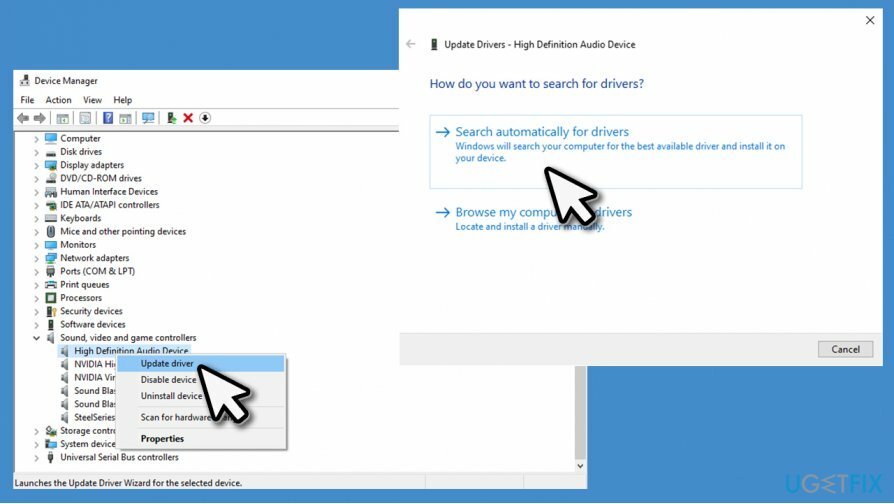
- לאחר מכן חזור על התהליך עבור כל מכשירי הקול שלך. יש לעדכן גם מנהלי התקנים של הרשת.
תקן את השגיאות שלך באופן אוטומטי
צוות ugetfix.com מנסה לעשות כמיטב יכולתו כדי לעזור למשתמשים למצוא את הפתרונות הטובים ביותר לביטול השגיאות שלהם. אם אינך רוצה להתמודד עם טכניקות תיקון ידניות, אנא השתמש בתוכנה האוטומטית. כל המוצרים המומלצים נבדקו ואושרו על ידי אנשי המקצוע שלנו. הכלים שבהם אתה יכול להשתמש כדי לתקן את השגיאה שלך מפורטים להלן:
הַצָעָה
לעשות את זה עכשיו!
הורד תיקוןאושר
להבטיח
לעשות את זה עכשיו!
הורד תיקוןאושר
להבטיח
אם לא הצלחת לתקן את השגיאה שלך באמצעות Reimage, פנה לצוות התמיכה שלנו לקבלת עזרה. אנא, הודע לנו את כל הפרטים שאתה חושב שאנחנו צריכים לדעת על הבעיה שלך.
תהליך תיקון פטנט זה משתמש במסד נתונים של 25 מיליון רכיבים שיכולים להחליף כל קובץ פגום או חסר במחשב של המשתמש.
כדי לתקן מערכת פגומה, עליך לרכוש את הגרסה המורשית של תמונה מחדש כלי להסרת תוכנות זדוניות.

גישה פרטית לאינטרנט הוא VPN שיכול למנוע את ספק שירותי האינטרנט שלך, ה מֶמְשָׁלָה, וצדדים שלישיים לעקוב אחר המקוון שלך ולאפשר לך להישאר אנונימי לחלוטין. התוכנה מספקת שרתים ייעודיים לטורנטים ולסטרימינג, המבטיחים ביצועים מיטביים ולא מאטים אותך. אתה יכול גם לעקוף מגבלות גיאוגרפיות ולצפות בשירותים כגון Netflix, BBC, Disney+ ושירותי סטרימינג פופולריים אחרים ללא הגבלה, ללא קשר למקום שבו אתה נמצא.
התקפות תוכנות זדוניות, במיוחד תוכנות כופר, הן ללא ספק הסכנה הגדולה ביותר לתמונות, לסרטונים, לעבודה או לקבצי בית הספר שלך. מכיוון שפושעי סייבר משתמשים באלגוריתם הצפנה חזק כדי לנעול נתונים, לא ניתן עוד להשתמש בו עד שישולם כופר בביטקוין. במקום לשלם להאקרים, תחילה עליך לנסות להשתמש באלטרנטיבה התאוששות שיטות שיכולות לעזור לך לאחזר לפחות חלק מהנתונים האבודים. אחרת, אתה עלול גם לאבד את כספך, יחד עם הקבצים. אחד הכלים הטובים ביותר שיכולים לשחזר לפחות חלק מהקבצים המוצפנים - Data Recovery Pro.